【デフォルト状態】
windows 8 64bit
ローカルアカウント:test1(管理者)
ローカルアカウント:test2(標準)
C:\Users\test1以下に付与されてしまったユーザtest2のアクセス許可権限を一括で消す(アクセス権限が付与される前の状態に戻す)には
どうしたらよいでしょうか?
【デフォルト状態】ではtest2ユーザはC:\Users\test1にアクセスできないのはいいのですが
試しにわざとユーザtest2の権限を管理者に変更し、C:\Users\test1にアクセスさせたら
C:\Users\test1以下のファイルやフォルダにtest2のアクセス許可が付与されてしまいました。
ユーザtest2の権限を標準に戻してもC:\Users\test1にアクセスできる状態は変わりません。
ユーザtest2がC:\Users\test1にアクセスできないように、アクセス権限が付与される前の状態に戻したいです。
【試したこと】
C:\Users\test1を右クリック→プロパティ→「セキュリティ」タブ
ユーザtest2を選択し、アクセス許可を変更をクリック(編集)。
「test1のアクセス許可画面」でtest2を選択し、削除ボタンをクリックし適用を押したら
処理が行われ、途中で「セキュリティ情報を適用中にエラーが発生しました」
コンテナ内のオブジェクトを列挙できませんでした。アクセスが否定されています。
と出てます。
続行ボタンを押すと処理が続行しますが、途中でまた「セキュリティ情報を適用中にエラーが発生しました」
という感じで何度も出ます。
test2のアカウントを削除して新しいアカウントを作るのが簡単なのでしょうが
都合上アカウント名を変えるのはやりたくないのでアクセス権限を消す(戻す)方法でお願いします。
No.1ベストアンサー
- 回答日時:
>test2のアカウントを削除して新しいアカウントを作るのが簡単なのでしょうが都合上アカウント名を変えるのはやりたくないのでアクセス権限を消す(戻す)方法でお願いします。
「元に戻す」と言うことは実施したことを逆順で取り消すことです。
既に操作したことを覚えていないと思いますのでファイルまたはフォルダーのアクセス権付与の基本を覚えてください。
一般ユーザーはアクセス権の変更が規制されていますが、既に許可を受けたものについては権限の削除ができます。
ユーザー毎のフォルダーは基本的には管理者(Administratorsグループのユーザー)もアクセス権を持ちませんが管理上必要があるため全てのユーザー用フォルダーのアクセス権を変更できます。
あなたの場合はアクセス権のあるtest1でサインインしてtest1のフォルダーについてアクセス権を変更します。
この時、test1フォルダーの「プロパティ」で「セキュリティ」タブから「グループ名またはユーザー名」の「編集」ボタンをクリックしてtest2(ホスト名)を指定し「削除」ボタンで削除します。
この時、エラーメッセージが何回も出ますが「続行」ボタンで終了するまで続けてください。
途中で「キャンセル」で終了すると不完全な処理となります。
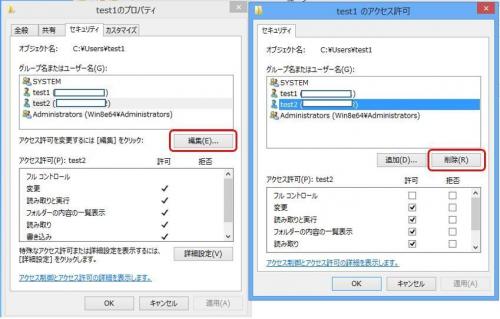
お探しのQ&Aが見つからない時は、教えて!gooで質問しましょう!
似たような質問が見つかりました
- Windows 10 Windows Updateが動作しません 7 2022/08/12 16:26
- サーバー Windowsサーバでグループを検索したい 1 2023/04/17 15:30
- その他(クラウドサービス・オンラインストレージ) OneDriveのアクセス権限の変更について教えてください! 1 2023/03/02 13:49
- Windows 10 ネットワークプリンターにファイルを直接送る方法・コマンドないですか?(´・ω・`) 3 2023/03/13 23:15
- Android(アンドロイド) AQUOS SH08 を使っています。 写真をSDカードに保存していたのですがなにかの拍子に「写真を 2 2022/05/25 13:33
- その他(Microsoft Office) 正しい日本語を直してほしいです 3 2022/04/09 16:42
- 法学 不正アクセス禁止法の扱いについて 4 2022/03/23 18:13
- 写真・ビデオ iPhoneのプライバシーとセキュリティの写真の項目について 2 2023/06/24 23:11
- iPhone(アイフォーン) iPhoneのプライバシーとセキュリティの写真の項目について 1 2023/06/24 20:25
- Google+ Googleアカウントの設定で「安全性の低いアプリのアクセス」は許可できなくなった? 1 2023/06/06 11:57
このQ&Aを見た人はこんなQ&Aも見ています
関連するカテゴリからQ&Aを探す
おすすめ情報
このQ&Aを見た人がよく見るQ&A
デイリーランキングこのカテゴリの人気デイリーQ&Aランキング
-
【アクセスが拒否されました。...
-
Everyone拒否したら自分がアク...
-
SIMフリーのスマホを先日機種変...
-
レジストリのバックアップデー...
-
アクセス許可「ユーザーまたは...
-
共有フォルダへのアクセス許可...
-
パスワードでログインしてない...
-
特定のVistaPCからServer2008の...
-
外付けHDD アクセス許可
-
外付けハードディスク
-
ファイル共有について
-
LANで 他のPCからWindowsVista...
-
IUSR IWAMアカウントとは?
-
共有のアクセス許可のユーザー...
-
会社の共有フォルダのIPアドレ...
-
530が出て、FTPアクセスできません
-
Catalyst2960のport security設...
-
リモートデスクトップでPrintSc...
-
リモートデスクトップのプロセス名
-
ユーザマネージャーの一覧を出...
マンスリーランキングこのカテゴリの人気マンスリーQ&Aランキング
-
【アクセスが拒否されました。...
-
SIMフリーのスマホを先日機種変...
-
Everyone拒否したら自分がアク...
-
アクセス許可、管理者権限が得...
-
ドメインにログオンしないPCか...
-
会社の共有フォルダにアクセス...
-
「フルコントロール」と「変更...
-
ワークグループのコンピュータ...
-
CドライブのProgram filesやDoc...
-
CAL はサーバーごとに必要か
-
アクセス許可「ユーザーまたは...
-
Creator Owner のアクセス許可...
-
付与されてしまったアクセス権...
-
アクセス権がなく、iTunesを起...
-
ネットワークドライブ経由での...
-
IUSR IWAMアカウントとは?
-
WindowsXP(Pro)の共有フォルダ...
-
XP Proでパスワードを記憶する...
-
windows server 2003の共有フォ...
-
ホームページを見ようとしたら ...
おすすめ情報



